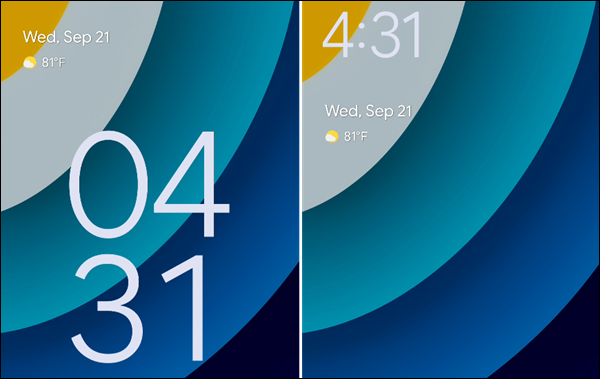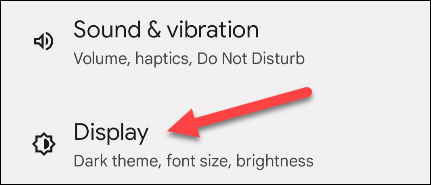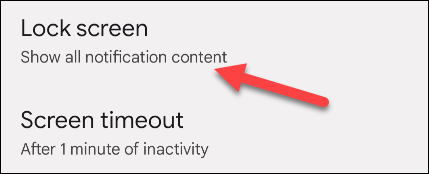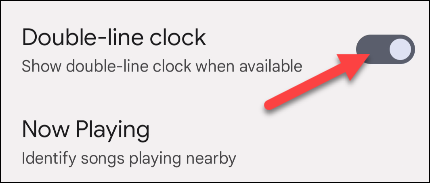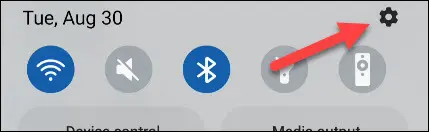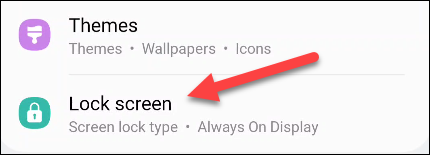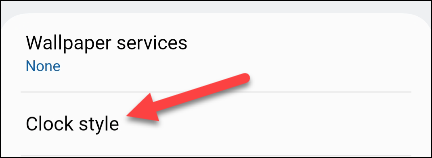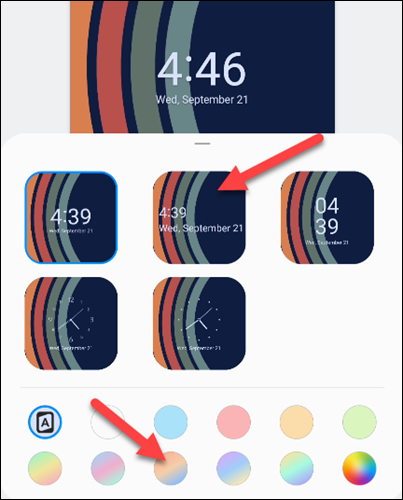एंड्रॉइड लॉक स्क्रीन पर घड़ी को कैसे कस्टमाइज़ करें।
जब आप अपना फोन उठाते हैं तो लॉक स्क्रीन अक्सर पहली चीज होती है, और घड़ी सामने और बीच में होती है। अपने Android डिवाइस के आधार पर, आप घड़ी के स्वरूप को अनुकूलित कर सकते हैं। हम आपको दिखाएंगे कि कैसे।
दुर्भाग्य से, बहुत से एंड्रॉइड डिवाइसों में लॉक स्क्रीन अनुकूलन विकल्प नहीं होते हैं। यह निश्चित रूप से दूर है आईओएस 16 में आईफोन लॉक स्क्रीन . हालाँकि, यदि आपके पास सैमसंग फोन आपके विकल्प थोड़े बेहतर हैं।
Google Pixel पर घड़ी कस्टमाइज़ करें
Google आपको लॉक स्क्रीन पर घड़ी को संशोधित करने के लिए बहुत ही सारगर्भित विकल्प देता है। आपके पास या तो एक बड़ी "डबल-लाइन" घड़ी या एक छोटी सिंगल-लाइन घड़ी हो सकती है।
सबसे पहले, स्क्रीन के ऊपर से दो बार नीचे की ओर स्वाइप करें और गियर आइकन पर टैप करें।
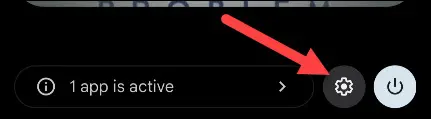
अगला, "प्रदर्शन" अनुभाग पर जाएं।
अब लॉक स्क्रीन चुनें।
"दो-पंक्ति वाली घड़ी" को चालू या बंद करें।
अपनी लॉक स्क्रीन घड़ी को और अधिक अनुकूलित करने के लिए, आप करना चाहेंगे थीम रंगों के साथ खिलवाड़ . घड़ी आपके वॉलपेपर के रंगों को दर्शाती है।
सैमसंग गैलेक्सी पर घड़ी को अनुकूलित करें
सैमसंग गैलेक्सी उपकरणों में चुनने के लिए कुछ अलग लॉक स्क्रीन क्लॉक स्टाइल हैं। घड़ी का रंग भी समायोजित किया जा सकता है।
सबसे पहले, स्क्रीन के ऊपर से एक बार नीचे की ओर स्वाइप करें और गियर आइकन पर टैप करें।
अब "लॉक स्क्रीन" सेटिंग में जाएं।
इसके बाद, क्लॉक स्टाइल चुनें।
आपको चुनने के लिए घड़ी की कुछ शैलियाँ दिखाई देंगी और आप घड़ी का रंग भी चुन सकते हैं। रंग "ए" घड़ी को संगत रखता है सिस्टम रंग पैलेट के साथ .
जब आप कस्टमाइज़ करना समाप्त कर लें तो संपन्न पर क्लिक करें।
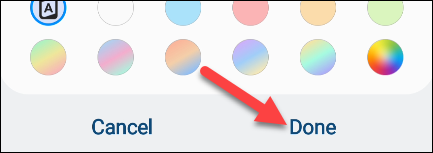
जबकि आपके पास बहुत सारे विकल्प नहीं हो सकते हैं, कुछ सरल बदलाव हैं जो आप कर सकते हैं। सैमसंग गैलेक्सी के मालिक इसे लॉक स्टार मॉड्यूल के साथ और भी आगे ले जा सकते हैं अच्छा लॉक . लॉक स्क्रीन वह है जिसे हर कोई देख सकता है, इसलिए इसे अच्छा बनाएं।